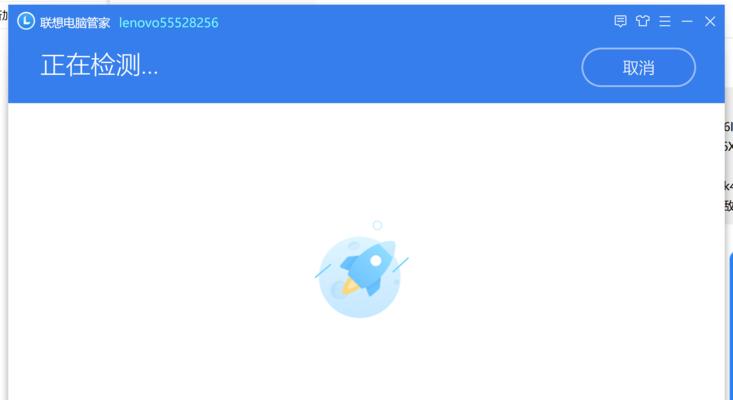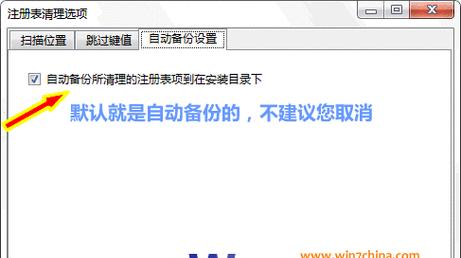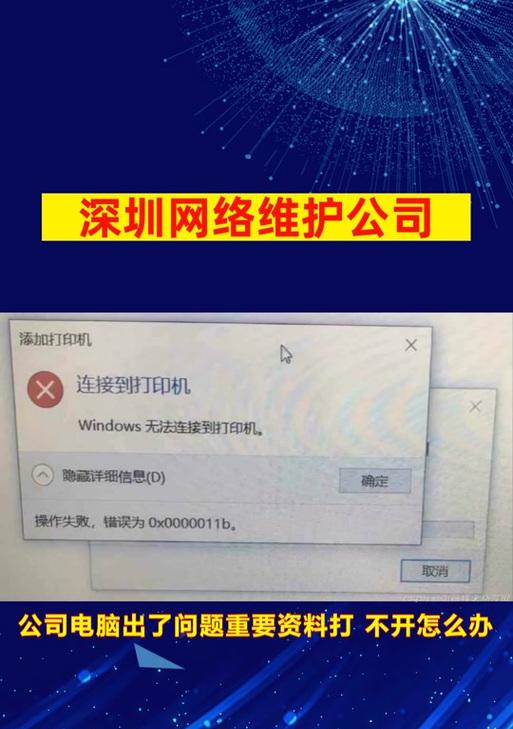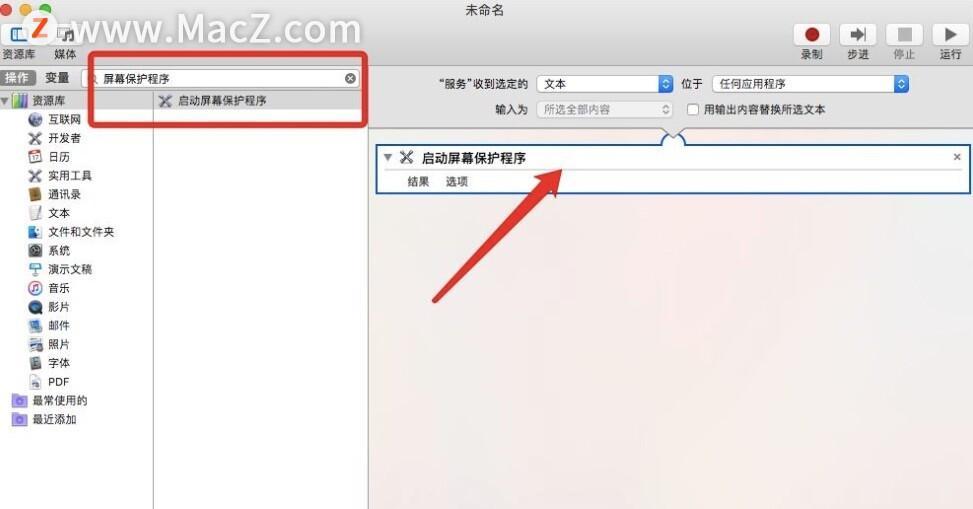在安装操作系统时,我们可以选择使用BIOS设置来进行安装。本文将详细介绍如何利用BIOS硬盘安装系统的步骤和注意事项。
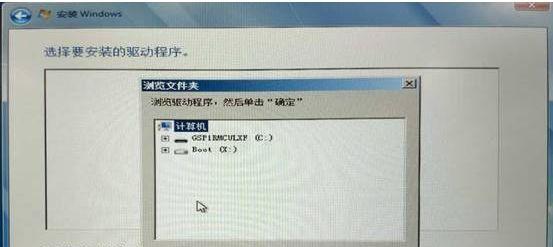
文章目录:
1.准备安装介质
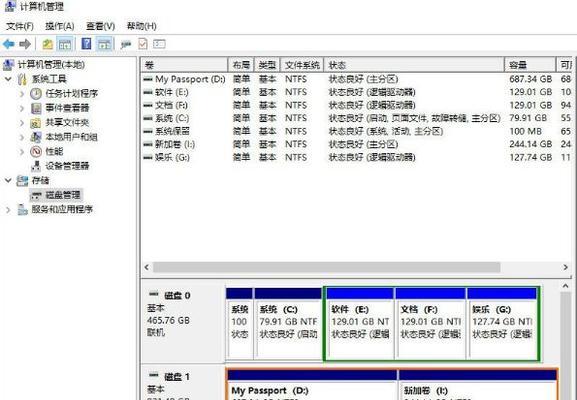
在开始安装前,我们需要准备一个可启动的安装介质,如USB闪存驱动器或DVD光盘。
2.进入BIOS设置界面
通过按下电脑开机时显示的键(通常是Del、F2或F10)进入BIOS设置界面,以便进行后续的设置。
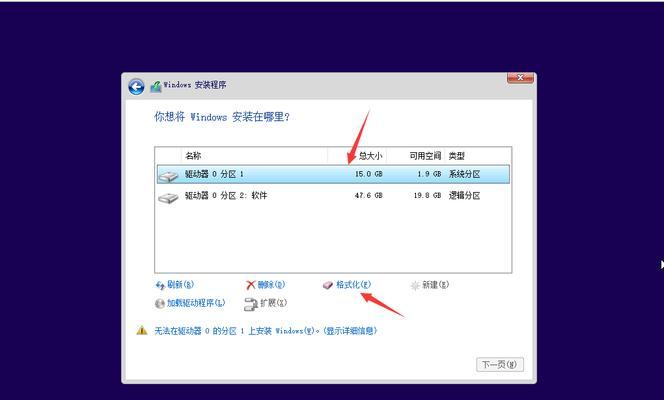
3.设置引导顺序
在BIOS设置界面中,找到“Boot”或“引导”选项,并将安装介质排在第一位,确保电脑从该介质启动。
4.保存并退出BIOS
在设置好引导顺序后,保存修改并退出BIOS设置界面,让电脑按照新的设置重新启动。
5.启动安装程序
随着电脑重新启动,它将自动从安装介质启动,并进入操作系统安装程序的界面。
6.选择安装选项
根据提示,选择合适的安装选项,如语言、时间和键盘布局等,然后点击“下一步”。
7.接受许可协议
阅读并接受操作系统的许可协议,然后继续进行安装。
8.选择安装位置
在磁盘分区界面上,选择要安装操作系统的硬盘和分区,并点击“下一步”继续。
9.格式化硬盘
根据需要,可以选择对硬盘进行格式化,清除旧的数据,并为新的操作系统做好准备。
10.安装操作系统
开始安装操作系统,并耐心等待,直到安装过程完成。
11.配置初始设置
根据操作系统的提示,配置初始设置,如用户名、密码和网络连接等。
12.安装驱动程序
在系统安装完成后,安装相应的驱动程序,以确保硬件正常工作。
13.更新和安装软件
通过连接网络,更新操作系统和安装所需的软件,以提高系统性能和功能。
14.设置个性化选项
根据个人喜好和需求,进行个性化设置,如桌面背景、屏幕分辨率和系统主题等。
15.安装完成,享受新系统
安装完毕后,您可以开始使用全新的操作系统,并享受其带来的各种功能和便利。
通过本文的教程,您学习了如何利用BIOS硬盘安装系统。只需按照步骤准备介质、设置BIOS、启动安装程序、完成安装和进行个性化配置,您就可以轻松地安装自己的操作系统了。希望这篇文章对您有所帮助!